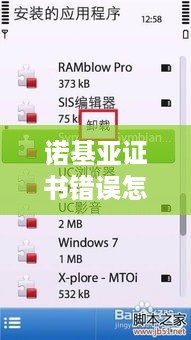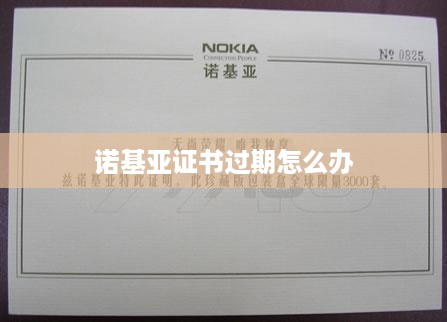在处理Excel中的科学计数法问题时,通常是由于数字过长或格式设置不当导致的,为解决这一问题,可以调整单元格格式,将数值格式设置为文本或自定义格式,避免数字自动转换为科学计数法,还可以通过粘贴特殊功能保留原有文本格式,若仍无法解决,可使用函数将科学计数法转换为常规数字格式,针对Excel中的科学计数法问题,有多种方法可灵活应对。
在使用Excel处理数据时,我们经常会遇到数字以科学计数法的形式显示的情况,这对于需要精确数据的我们来说,确实是一个挑战,如何解决这一问题呢?本文将为您详细介绍几种常见的方法,帮助您更好地进行数据处理和分析工作。
了解科学计数法
我们需要了解什么是科学计数法,科学计数法是一种数字表示方法,用于表示非常大或非常小的数字,在Excel中,当单元格中的数字过长时,会自动转换为科学计数法的形式,这对于我们理解数据和计算并无大碍,但在某些情况下,我们需要显示原始的数字格式。
手动调整格式
对于单个单元格,我们可以通过以下步骤手动调整格式来解决科学计数法的问题:
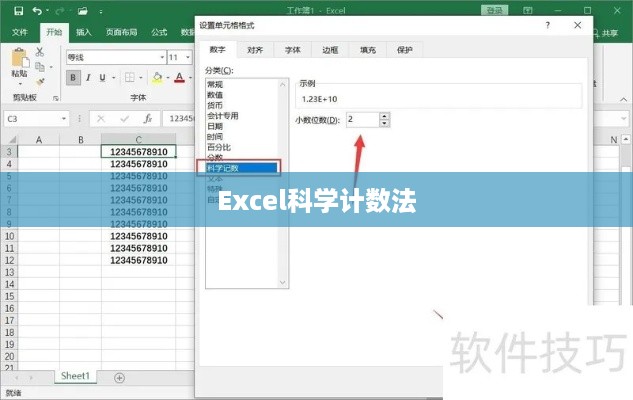
- 选中需要调整的单元格。
- 右键单击选中的单元格,选择“格式化单元格”。
- 在弹出的对话框中,选择“数字”标签页。
- 在类别中选择“文本”,然后点击确定。
这样,我们就可以将单元格的格式设置为文本,避免数字以科学计数法的形式显示。
使用函数转换
对于大量数据,手动调整格式显然不太实际,这时,我们可以使用Excel中的函数来进行转换,以下是两种常用的方法:
- 使用TEXT函数:TEXT函数可以将数字转换为文本格式,并指定数字的显示格式。=TEXT(A1,"0.00")会将A1单元格的数字转换为两位小数的文本格式。
- 使用自定义格式:在自定义格式中,我们可以使用分号来分隔数值和文本,这种方法适用于需要灵活处理不同格式的情况。
设置单元格宽度和精度
在某些情况下,我们还可以通过调整单元格的宽度和精度来解决科学计数法的问题,增加单元格的宽度可以容纳更长的数字,避免数字以科学计数法的形式显示;调整数字的精度可以减少数字的位数,使其适应单元格的宽度,这些操作可以通过Excel的格式化功能来实现。
使用粘贴特殊功能
在Excel中,我们还可以使用粘贴特殊功能来解决科学计数法的问题,具体操作步骤如下:
- 选中需要复制的单元格。
- 复制选中的单元格。
- 在目标单元格中右键单击,选择“粘贴特殊”。
- 在弹出的对话框中选择“数值”选项。
这样,复制的数据将以数值的形式粘贴到目标单元格中,避免了科学计数法的问题,需要注意的是,这种方法只适用于数值型数据,对于包含公式的数据可能无法达到预期效果,在使用时需要根据具体情况进行选择。
注意事项
在使用Excel处理数据时,我们还需要注意以下几点:
- 尽量避免在单元格中输入过长的数字,以免引发科学计数法的问题。
- 在输入数据时,尽量保持数据的规范性,以便于后续处理。
- 在使用函数和格式化功能时,要根据具体情况进行选择,以免出现错误或遗漏。
通过以上介绍,相信您对如何解决Excel中的科学计数法问题已经有了更深入的了解,希望对您的工作能有所帮助。